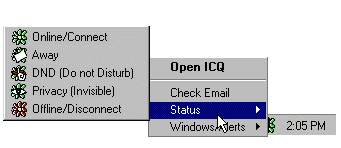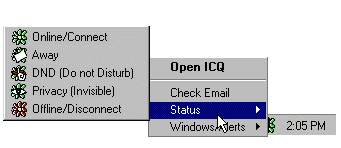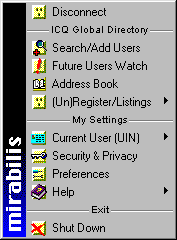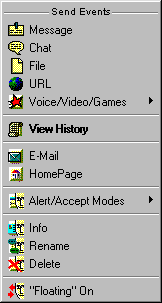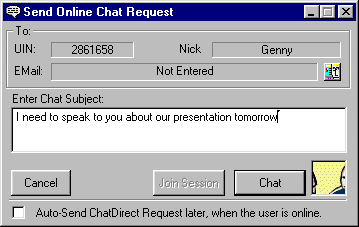戻る
ICQをダウンロードして、インストール
まず最初に、ICQクライアントをダウンロードする。
ICQをダウンロードした後、ダウンロードしたファイルを実行し、インストールする。
登録
あなたがインターネットにつながった状態のときに、プログラムを動かすと、登録処理が自動的に始まる。指示に従って登録を行う。登録中、あなたが新しいユーザか、既存のアカウントを登録するかどうか尋ねられる、
あなたが新しいユーザであり、新しいアカウントが欲しいならば、登録の新しいユーザ(UIN)をクリック。あなたが、既存のアカウントを使用するように願うならば、登録既存のユーザ(UIN)をクリック。
既存のユーザを登録するために:
- システムトレーの中のICQ商標(花)の上でダブルクリックして、ICQウィンドウを開きなさい.。
- ICQボタンをクリック。
- 現在のユーザ(UIN)を選んで、次に、登録されたユーザをクリック。
新しいユーザを作成するために:
- システムトレーの中のICQ商標(花)の上でダブルクリックして、ICQウィンドウを開きなさい.
- ICQボタンをクリックしなさい.
- 名簿録を登録を選び、新しいユーザを登録をクリックしなさい.
いったん登録されると、はUIN(普遍的なインターネットの番号)を受け取る。この数字は登録ユーザIDとなる。
ユーザをリストに加える
新しいユーザをリストに加えるのは、非常に簡単である。あなたはUINや、個人情報(名前や住所など)によって、ICQサーバに登録されている仲間を捜すことができる。
- システムトレーの中のICQ商標の上でダブルクリックし、ICQウィンドウを開く。
- ICQボタンをクリック。
- 情報を入力して検索する
システムトレー
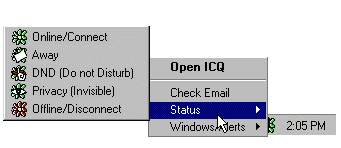
図1: システムトレーメニュー
システムトレーの中のICQ商標(花)の上で右クリックすると窓を開く
- Open ICQ: ICQウィンドウを開く。
- Check Email:
あなたの電子メールをチェックする (これはシステムメニューの特性のメニューから適切に構成されなければならない).。
- Status:
- Online/Connect: 状態をオンライン(ICQサーバに接続する)にする。
- Away:
通常、短い時間コンピュータからの遠くにのときに、使用。
- DND(妨害しない):
忙しとき、他人に妨害されたくないときなどに使用。
- Privacy:
あなたを他のすべてのオンラインユーザから見えなくする。
- オフライン/Disconnect: ICQサーバから外す。
- Windows/Alerts:
- Play Sounds:
音を出すか出さないかの設定.。
- Message Popup:
チェックされると、メッセージを受け取ると自動的にポップアップする。
- Auto Hide:
チェックされると、設定された時間後ICQは自動的に最小化。
- Status Floating On: ICQの「フローティング」ボタンを作成。
Status
あなたがICQ商標の上で右クリックするとシステムトレーからICQにアクセスすることに加えて、あなたは、Statusボタンをクリックすることによって、状態を変えることができる。StatusボタンはICQウィンドウの下部の右のボタンである.。それをクリックすると、Statusウィンドウが開く。
ICQボタン
ICQボタンはICQウィンドウの下部にある。クリックすると、窓は開く:
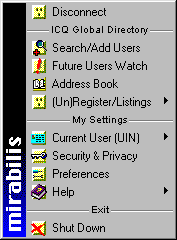
図2: ICQボタンのメニュー |
- Disconnect: ICQサーバとの接続を外す
- Search/Add Users: 他のユーザを検索する
- Future Users Watch: 今はICQを持っていない友人がプログラムを得たとき、あなたのことを通知する
- (Un)Register/Listings
- View / Change My Listings:
個人情報の表示・変更
- Unregister Existing User:
現在のユーザーを登録抹消する
- Register A New User(UIN):
新しくユーザを登録する
- Current User(UIN):
- Change User(UIN):
現在のユーザを別の登録されたユーザに変える
- Remove from Computer: ICQクライアントからユーザの削除
- Log Another Registered User:
クライアントの下に既存のユーザを登録
- Security/Privacy:
セキュリティと個人情報を変更
- Preferences: ICQクライアントのカスタマイズ
- Help: ヘルプ情報
|
送受信メッセージ
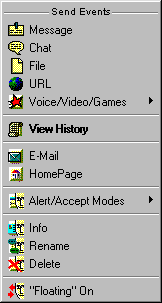 |
相手がオンラインかどうかにかかわらず、いつでもメッセージを相手に送ることができる。
- あなたが連絡したいユーザの上で右クリック
- ユーザメニュー表示
- リストからMessageを選ぶ
- メッセージをタイプ (メッセージは256文字以内).
- Sendをクリック
|
| 図4:ユーザメニュー |
あなた宛にメッセージが届いた場合、メッセージアイコンが点滅する。メッセージを読むには:
- ユーザの上でダブルクリック
- メッセージを読む
- 二三の応答動作がある:
- 返答: 応答を書く為の、メッセージ入力ダイアログを開く
- 前進: メッセージを別のユーザに送る.
- メッセージ対話:
送り主とあなたの間に送られたメッセージの履歴を開く.
- チャットを要求:
ユーザが現在オンラインならば、これはチャット要求をメッセージの送り主に送る.
- 未読メッセージがある場合は、Nextをクリック
- それ以上のメッセージがないならば、メッセージウィンドウを閉じる
チャット要求を送って、受け取る
オフラインのユーザーに対してチャット要求を行った場合、一旦、その要求は保存され、相手がオンラインになったときに、自動的にチャット要求が送られる。
チャットを要求するには?
- 必要なユーザの上で右クリックして、ユーザメニューを開く
- チャットオプションをクリック
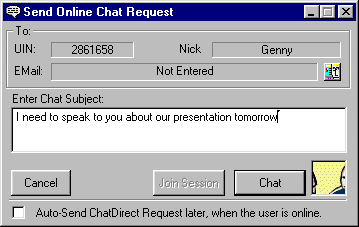
2図:チャット要求ウィンドウ
- あなたのチャット要求の理由を入力
- Chatをクリック(チャットの要求)
- Join Sessionをクリック(すでにチャット中のところに参加する場合)
- ユーザが応答すれば、チャットセッションが始まる
チャット要求を中止するには?
- キャンセルをクリック
- または
- チャット要求ウィンドウを閉じる
受信するチャット要求には2つのタイプがある:
通常のチャット要求(ユーザがあなたと喋りたい時)
複数でチャットする場合(ユーザが、あなたを既存のチャットセッションに招待したいとき)
チャット要求に応じるには?
- Acceptをクリック
- あなたは次のどちらかのメッセージを送れる:
「チャットを開始する:」 「もう片方のパーティーが応じるのを待つを待つ」
要求を拒否する場合、Abortをクリック
- チャットセッションが開始する
あなたが、既に行われているチャットセッションへ参加したい場合
- Join Sessionをクリック
- ポップアップ式のメニューからチャットセッション名を選択
(2つ以上の多重チャットセッションは結合することはできない)
チャット要求について拒否するために:
- Not Acceptをクリック
- あなたはその時、理由を選ぶことができる